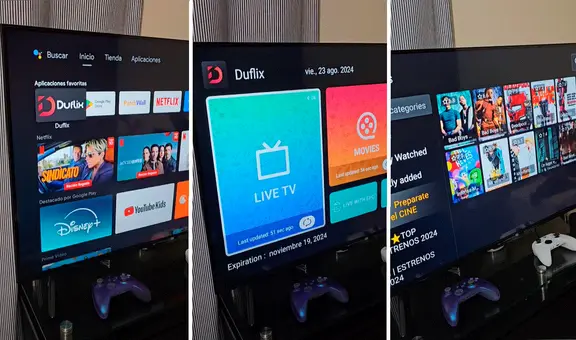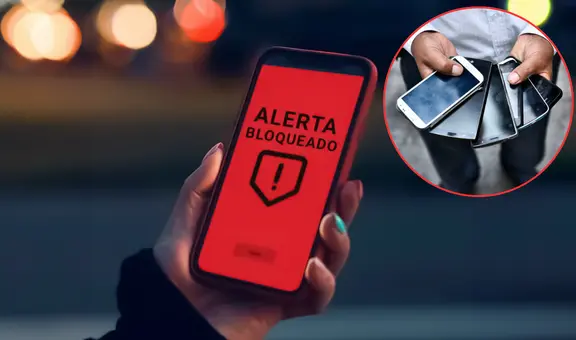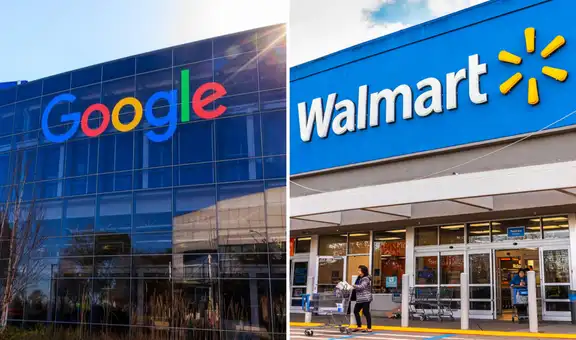¿Cómo ocultar las fotos que tomaste con tu celular? No saldrán en la galería del teléfono
Si aprendes este truco, disponible en muchos celulares, podrás esconder fotos, videos, entre otros archivos personales, sin descargar ninguna aplicación.
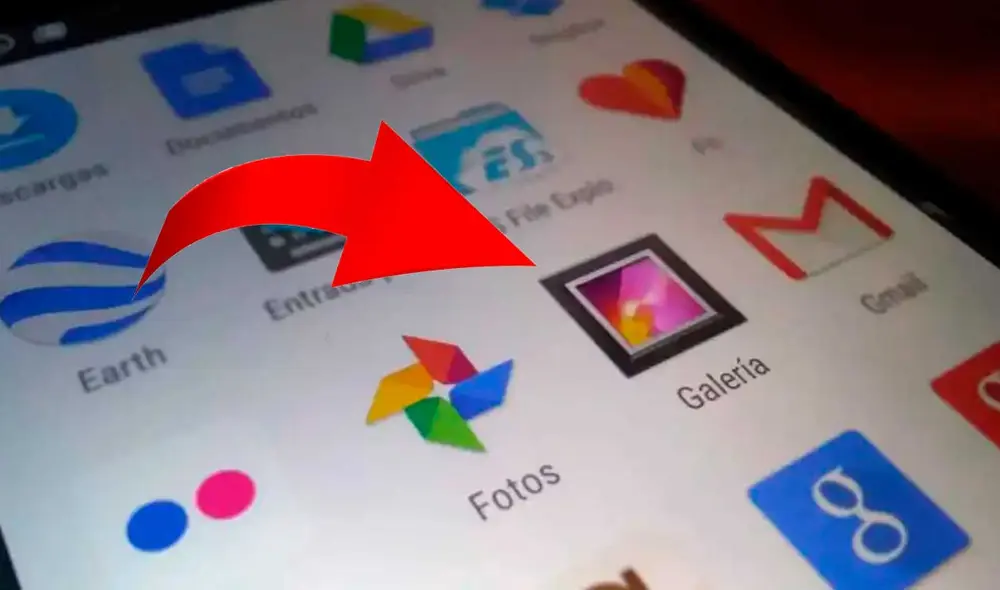
¿Sueles tomar fotografías con tu teléfono inteligente? Seguro habrás notado que todas las imágenes aparecen automáticamente en la galería de tu móvil. No importa que tu smartphone sea Android o iPhone, esta regla siempre se cumple; sin embargo, existe truco (que se ha vuelto viral en las redes sociales) que permite ocultarlas en cuestión de segundos. ¿Te gustaría aprenderlo? Aquí vamos a enseñarte.
A diferencia de otros trucos que circulan en la internet, este método no requiere la instalación de ninguna aplicación desarrollada por terceros. El único requisito es que tengas un celular desarrollado por Samsung, Xiaomi, Motorola, Realme, Vivo, Oppo, Honor, entre otras marcas que usan Android como sistema operativo. En caso tengas un iPhone, lamentablemente, no podrás ponerlo en práctica.
TE RECOMENDAMOS
TEMU VS. ALIEXPRESS: ¡AQUÍ ESTÁN LOS MEJORES PRECIOS! | TECHMOOD
¿Cómo ocultar las fotos que tomaste con tu teléfono?
Para poder esconder las fotografías de tu smartphone, necesitas ingresar al Gestor de archivos de tu teléfono inteligente. Por lo general, esta aplicación viene preinstalada en cualquier celular. En caso no la tuvieras (lo que es poco probable) puedes visitar Play Store y descargar Google Files que es la más confiable. Una vez que hayas instalado esta app, deberás seguir estas sencillas indicaciones:
- Ingresa a Google Files o el gestor de archivos que tiene tu celular
- Crea una carpeta en la memoria de tu teléfono inteligente
- Ve a la galería y selecciona todas las fotografías que deseas ocultar
- Procede a moverlas hacia la nueva carpeta que creaste previamente.
- Vale resaltar que, en esta nueva carpeta, también puedes guardar otros archivos privados, como videos, documentos, audios, etc
- Cuando tengas todo listo, tendrás que cambiarle el nombre a esa carpeta
- Asegúrate que se llame ".nomedia" (sin comillas y con el punto inicial).
Eso sería todo. Tras cambiarle el nombre a la carpeta, notarás que desapareció del gestor de archivos y es imposible encontrarla. Si entras a la galería de tu smartphone, tampoco podrás apreciar las imágenes o videos que ocultaste. Esta es una excelente alternativa, en caso tengas fotos u otros archivos que deseas mantener en el equipo, pero no deseas que otros vean.
¿Cómo ver esas fotos ocultas?
Luego de ocultar la carpeta ".nomedia", muchos se preguntarán cómo acceder a ella, ya que ni siquiera aparece cuando conectamos el celular en una PC o laptop. Si estás preocupado de que tus fotos, videos, entre otros archivos ocultos se perderán, entonces deberás seguir estas sencillas instrucciones para visualizarlos desde tu dispositivo móvil:
- Vuelve a ingresar al gestor de archivos de tu equipo.
- Ve a los ‘Ajustes’. Saldrán varias opciones.
- Busca una opción llamada ‘Mostrar archivos ocultos’ o ‘Mostrar archivos de medios ocultos’.
- Por defecto, se encuentra deshabilitada, tienes que activarla.
- Al hacerlo, la carpeta “.nomedia” volverá a aparecer en el gestor de archivos y podrás ver su contenido.
- Para ocultarla, solo tienes que desactivar la opción "Mostrar archivos ocultos"
- De esta manera, volverás a esconder esa carpeta.